Najlepsze aplikacje do klonowania aplikacji na iPhonea w celu uruchomienia wielu kont | Nie jest wymagany jailbreak

Dowiedz się, jak sklonować aplikacje na iPhone
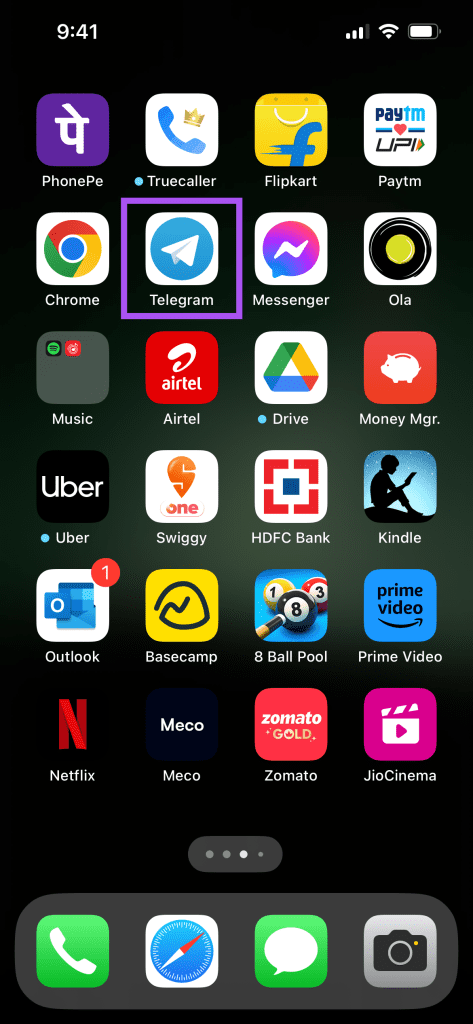
Telegram umożliwia zbiorcze i indywidualne udostępnianie plików multimedialnych o rozmiarze do 2 GB. Subskrybując Telegram Premium, możesz wysłać do 4 GB plików multimedialnych . Ale wtedy możesz zapytać: „Czy Telegram kompresuje zdjęcia i filmy?”. Cóż, tak jest, a to może prowadzić do utraty jakości zdjęć i filmów.
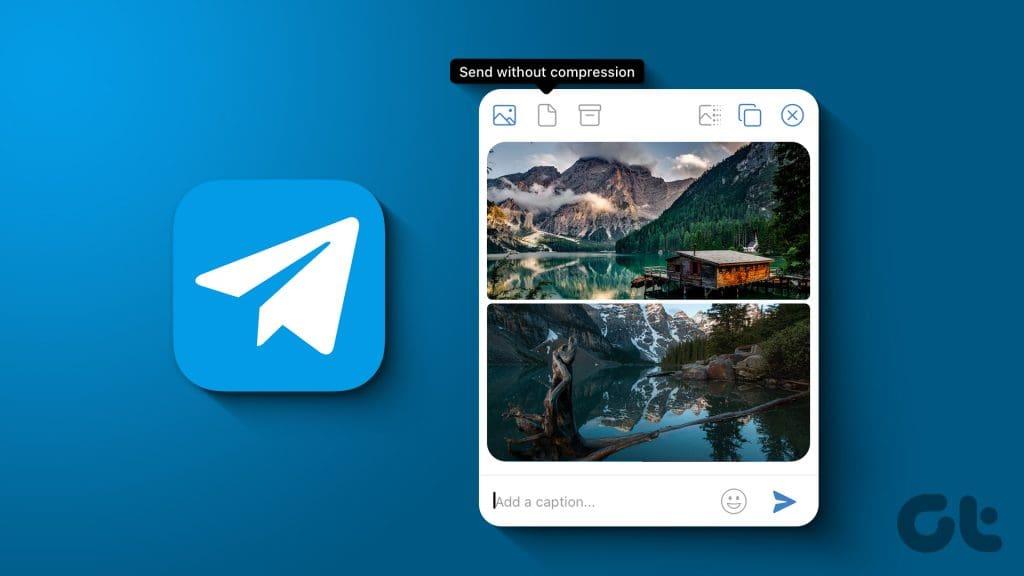
Ale Telegram umożliwia wysyłanie wysokiej jakości zdjęć i filmów do kontaktów. W tym poście pokażemy, jak wysyłać wysokiej jakości zdjęcia i filmy w Telegramie na telefonie komórkowym i komputerze stacjonarnym.
Pokażemy Ci, jak wysyłać zdjęcia i filmy bez utraty jakości na iPhonie i Androidzie za pomocą Telegramu. Wcześniej sugerujemy zadbać o dobre połączenie internetowe na urządzeniu mobilnym.
Krok 1: Otwórz aplikację Telegram na swoim iPhonie.
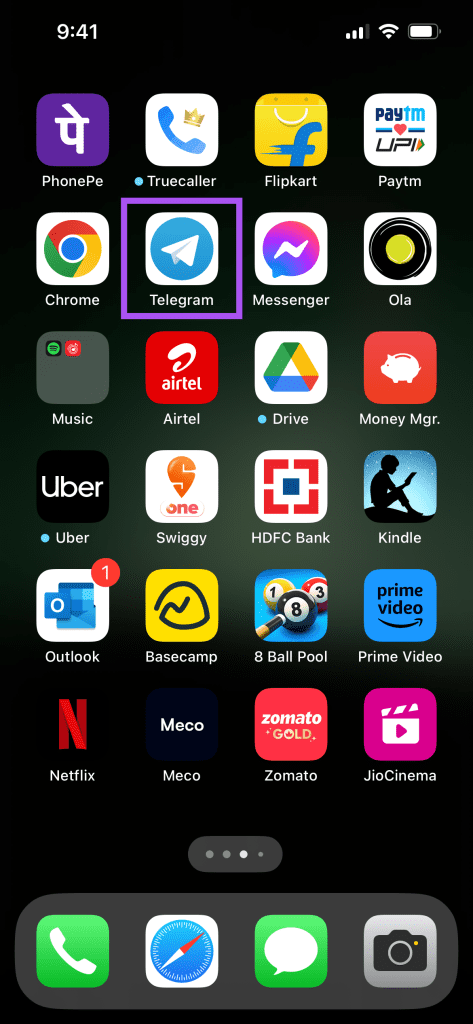
Krok 2: Stuknij ikonę Dołącz w lewym dolnym rogu czatu kontaktowego i wybierz pliki, które chcesz udostępnić.
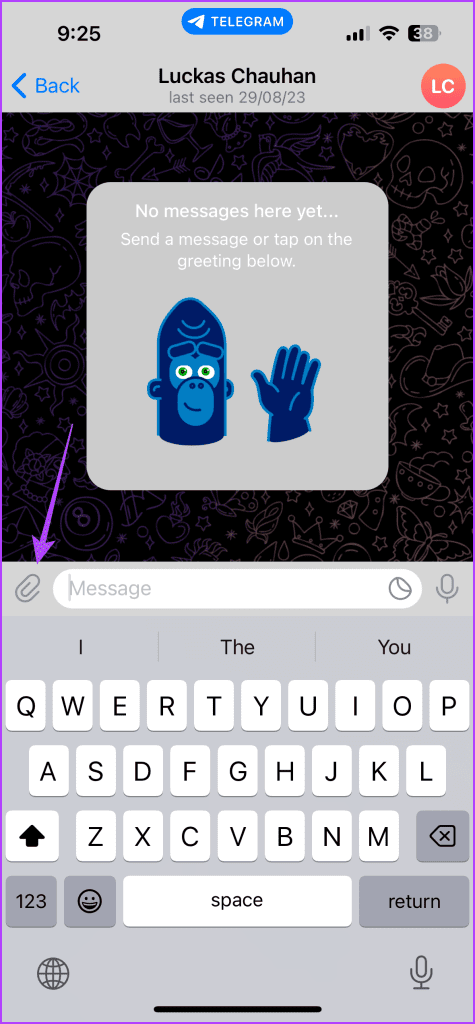
Krok 3: Następnie dotknij trzech poziomych kropek w prawym górnym rogu i wybierz opcję Wyślij jako pliki.

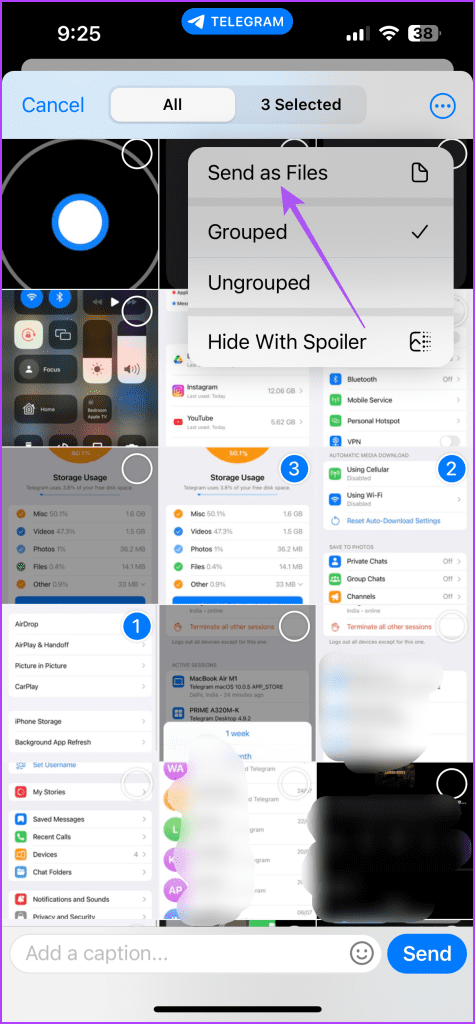
Telegram wyśle wybrane zdjęcia lub filmy w oryginalnej jakości.
Krok 1: Otwórz Telegram na swoim Androidzie.
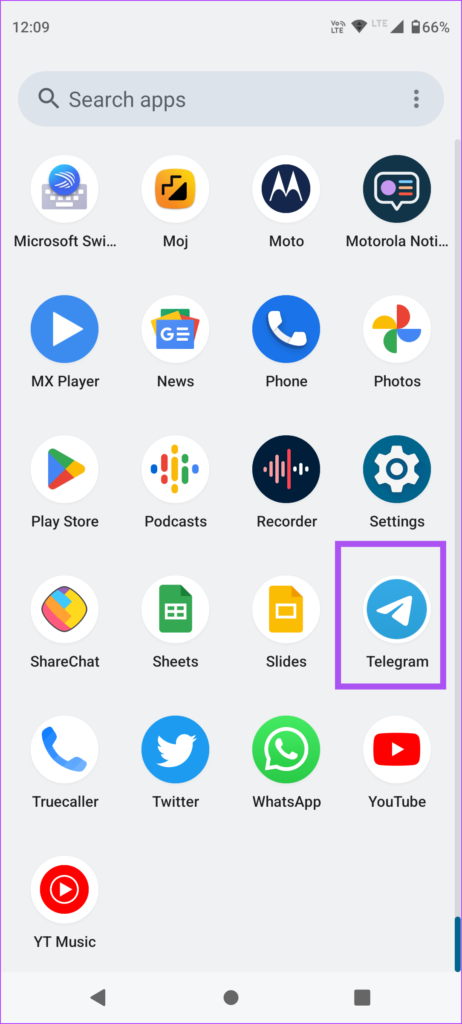
Krok 2: Stuknij ikonę Załącz w prawym dolnym rogu czatu kontaktowego i wybierz pliki, które chcesz udostępnić.
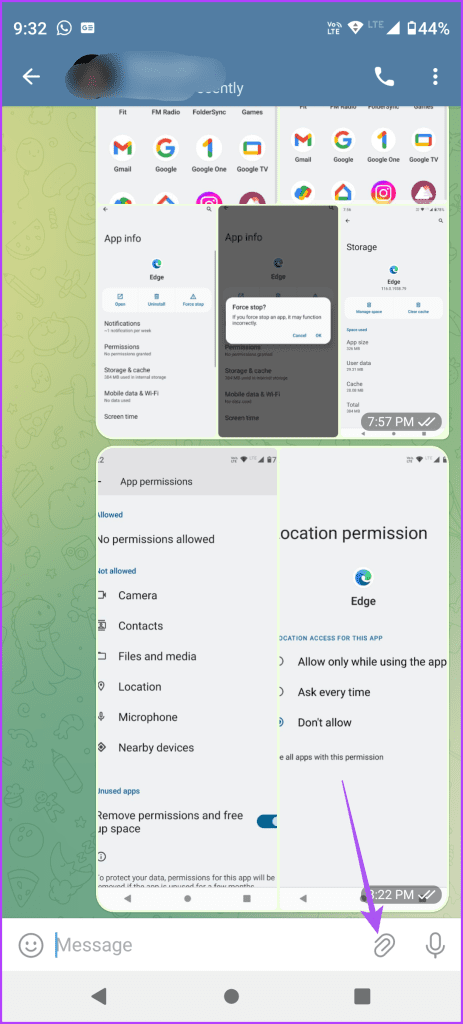
Krok 3: Kliknij trzy pionowe kropki w prawym górnym rogu galerii i wybierz opcję Wyślij jako pliki.
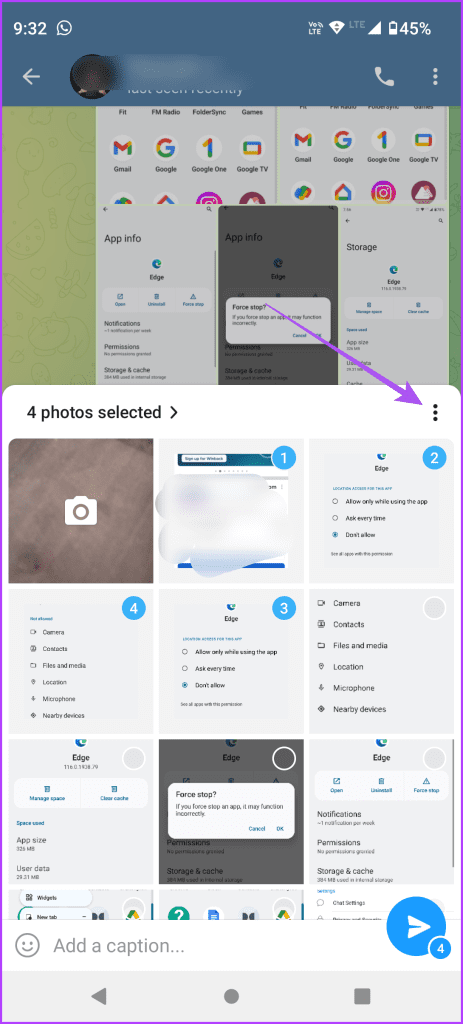
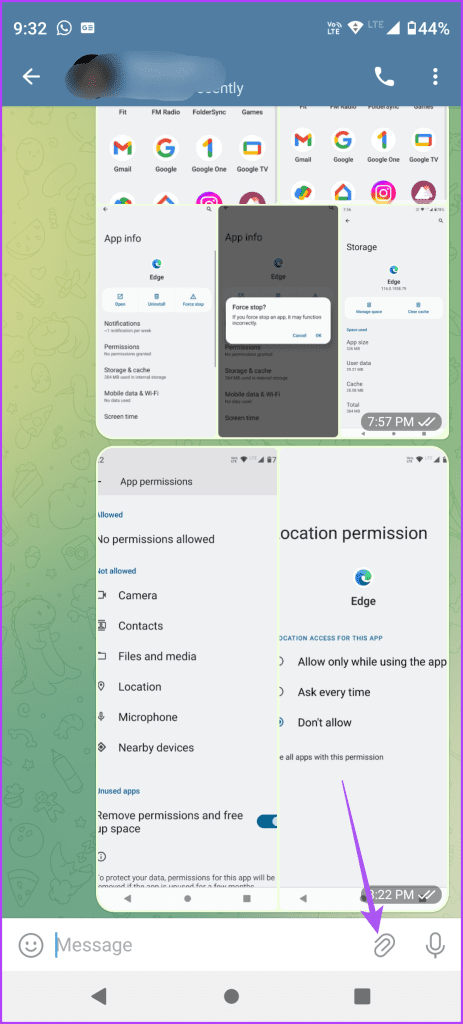
Alternatywnie możesz dotknąć ikony Dołącz i wybrać Pliki jako kategorię danych, które chcesz udostępnić. Udostępnianie multimediów za pomocą tego procesu nie zniszczy zdjęć i filmów w wysokiej rozdzielczości.
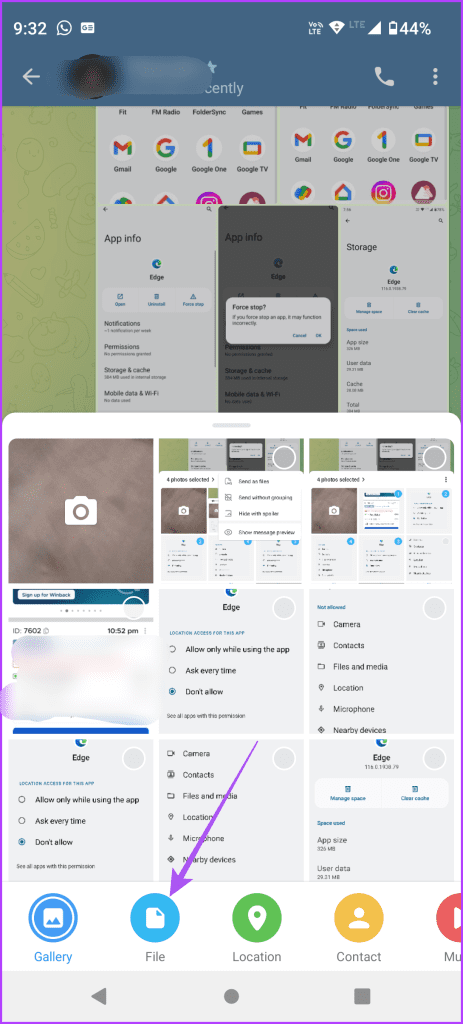
Możesz także zapoznać się z naszym postem, jeśli Telegram nie łączy się z Wi-Fi na Twoim urządzeniu mobilnym .
Jeśli masz pliki multimedialne zapisane na komputerze Mac lub PC z systemem Windows, możesz udostępniać je w wysokiej rozdzielczości za pomocą aplikacji Telegram. Jeszcze raz upewnij się, że masz dobre połączenie internetowe, aby uniknąć przerw w przesyłaniu plików.
Krok 1: Naciśnij skrót klawiaturowy Command + Spacja, aby otworzyć wyszukiwanie Spotlight, wpisz Telegram i naciśnij Return.

Krok 2: Kliknij ikonę Dołącz w lewym dolnym rogu czatu kontaktowego.
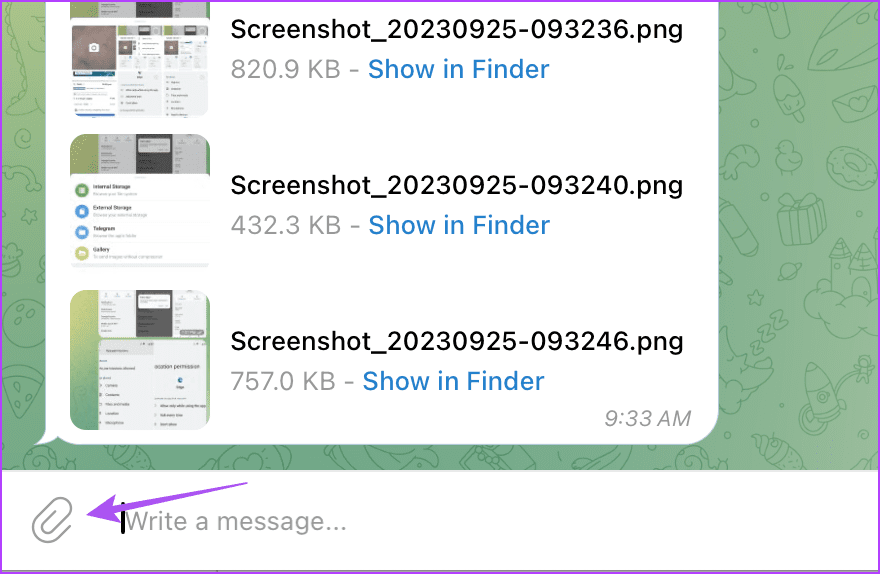
Krok 3: Wybierz opcję Zdjęcie lub Wideo. Możesz także wybrać opcję Plik, aby wysyłać zdjęcia i filmy bez utraty jakości

Krok 4: Wybierz pliki, które chcesz udostępnić.
Krok 5: Wybierz wybredną ikonę strony dla opcji Wyślij bez kompresji.
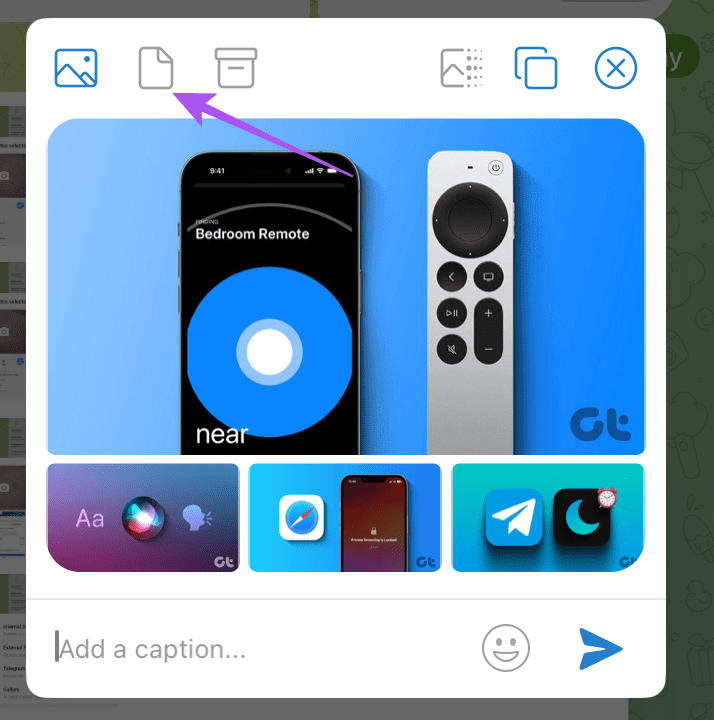
Krok 6: Kliknij ikonę Wyślij, aby udostępnić wybrane pliki multimedialne w wysokiej rozdzielczości.
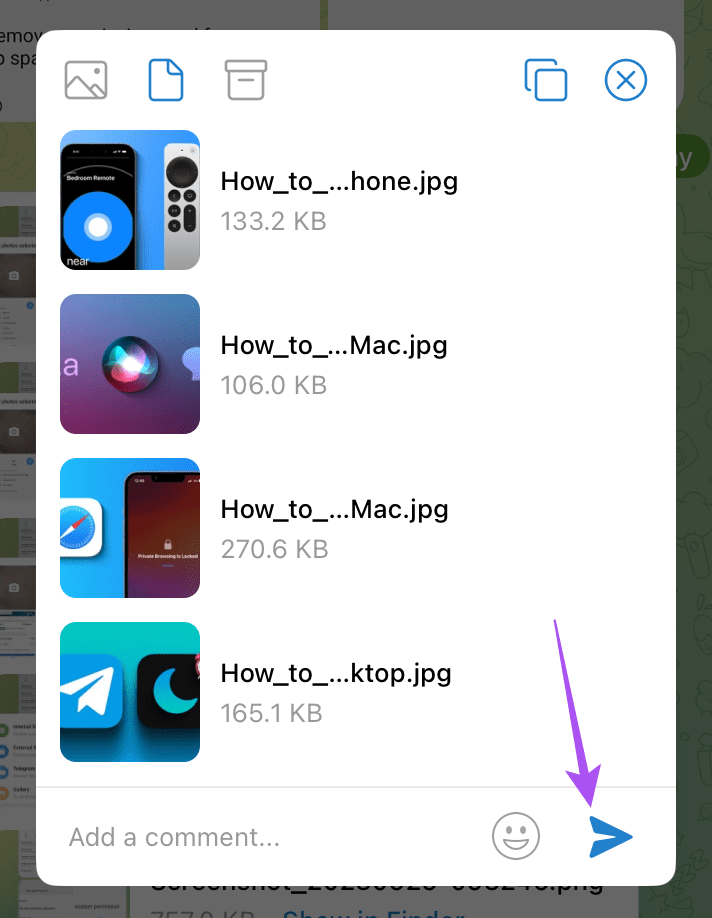
Krok 1: Kliknij ikonę Start, wpisz Telegram w pasku wyszukiwania i naciśnij Enter, aby otworzyć Telegram.
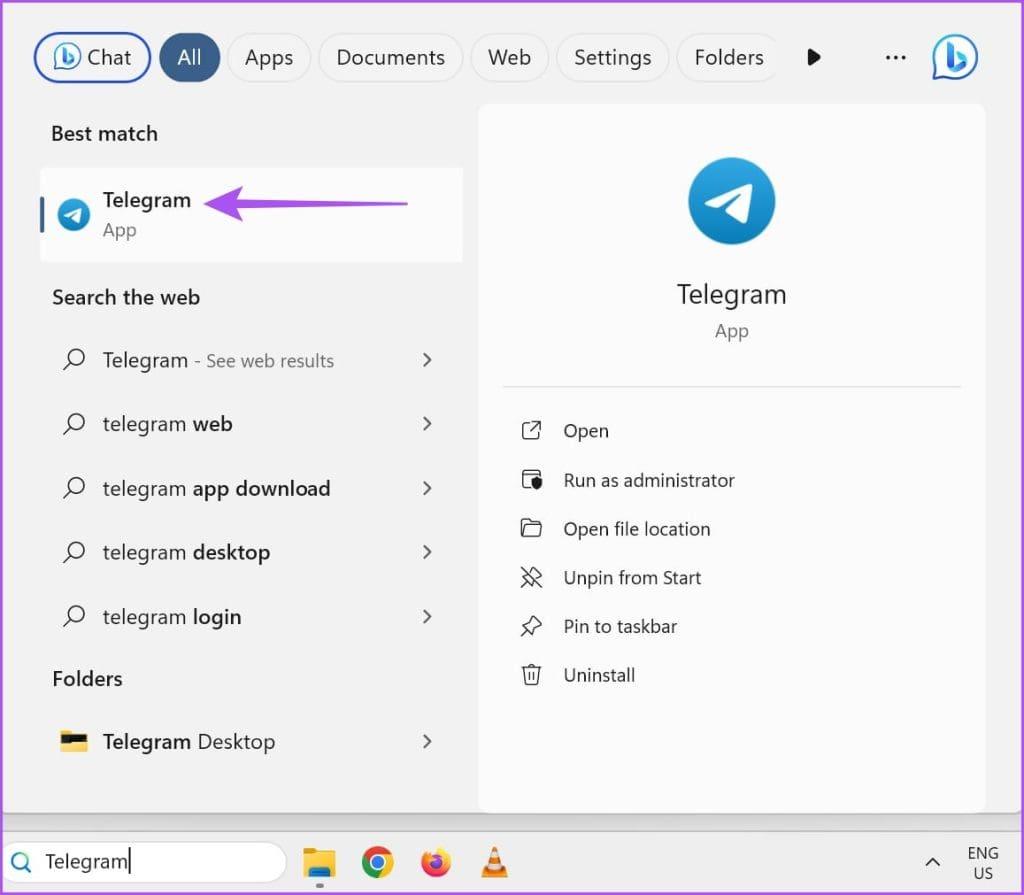
Krok 2: Kliknij ikonę Dołącz na czacie kontaktowym i wybierz pliki, które chcesz udostępnić.
Krok 3: Upewnij się, że opcja „Kompresuj obrazy lub filmy” nie jest zaznaczona.
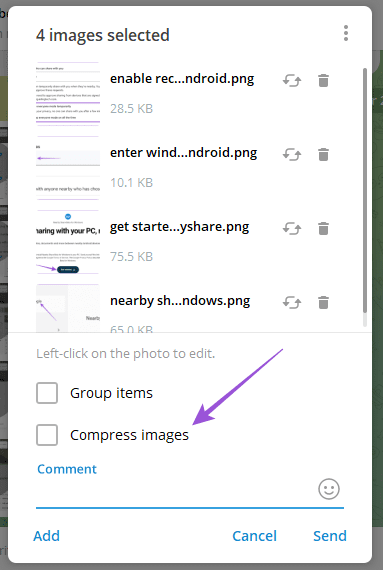
Krok 4: Kliknij ikonę Wyślij, aby udostępnić swoje pliki.
Aplikacja Telegram na Macu umożliwia także udostępnianie kontaktowi plików w folderze ZIP. Ta opcja jest dostępna tylko w aplikacji Telegram na komputery Mac w chwili pisania tego postu.
Krok 1: Otwórz aplikację Telegram na komputerze Mac.

Krok 2: Otwórz rozmowę i wybierz pliki, które chcesz udostępnić.
Krok 3: Kliknij ikonę pola oznaczającą „Archiwizuj wszystkie multimedia w jednym pliku ZIP”.
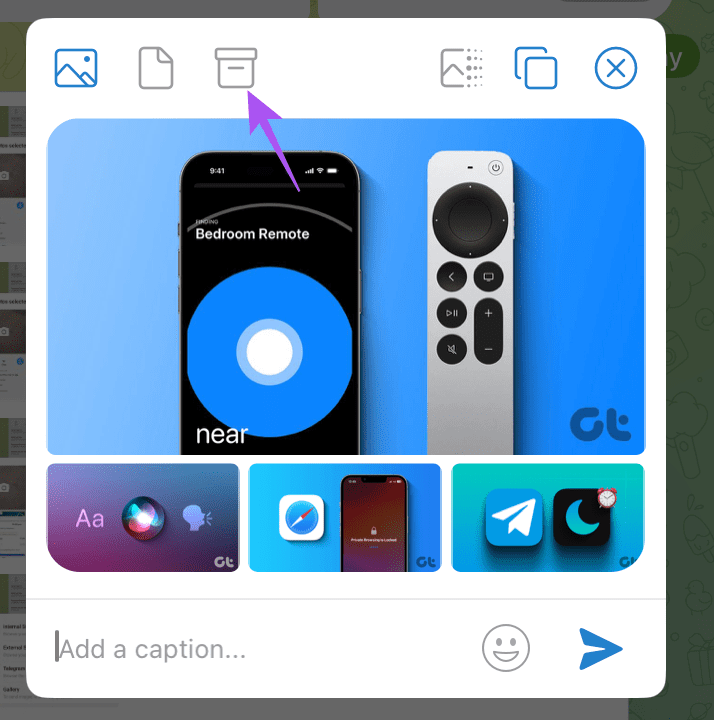
Krok 4: Kliknij ikonę Wyślij, aby udostępnić plik ZIP.
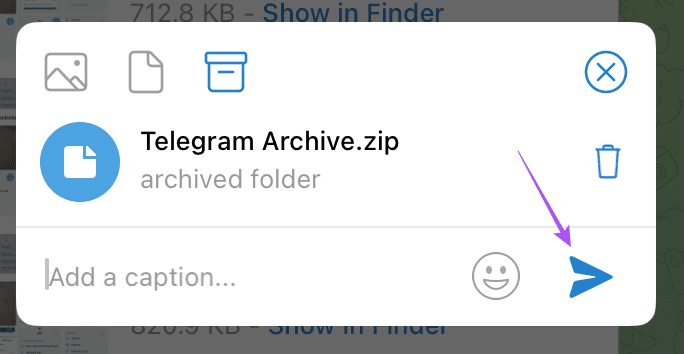
Możesz pobrać plik ZIP jak każdy inny plik, aby wyodrębnić jego zawartość na komputerze Mac lub PC z systemem Windows. Aby zabezpieczyć zarchiwizowane pliki, sprawdź najlepsze sposoby ochrony hasłem plików ZIP na komputerze Mac lub PC z systemem Windows .
Możesz wysyłać wysokiej jakości zdjęcia i filmy w Telegramie bez udostępniania ich w chmurze. Możesz także edytować swoje zdjęcia w Telegramie, zanim udostępnisz je swoim kontaktom. Telegram udostępnia wbudowany edytor zdjęć, który umożliwia dostosowanie niektórych kliknięć przed udostępnieniem ich kontaktom.
Dowiedz się, jak sklonować aplikacje na iPhone
Dowiedz się, jak skutecznie przetestować kamerę w Microsoft Teams. Odkryj metody, które zapewnią doskonałą jakość obrazu podczas spotkań online.
Jak naprawić niedziałający mikrofon Microsoft Teams? Sprawdź nasze sprawdzone metody, aby rozwiązać problem z mikrofonem w Microsoft Teams.
Jeśli masz dużo duplikatów zdjęć w Zdjęciach Google, sprawdź te cztery skuteczne metody ich usuwania i optymalizacji przestrzeni.
Chcesz zobaczyć wspólnych znajomych na Snapchacie? Oto, jak to zrobić skutecznie, aby zapewnić znaczące interakcje.
Aby zarchiwizować swoje e-maile w Gmailu, utwórz konkretną etykietę, a następnie użyj jej do utworzenia filtra, który zastosuje tę etykietę do zestawu e-maili.
Czy Netflix ciągle Cię wylogowuje? Sprawdź przyczyny oraz 7 skutecznych sposobów na naprawienie tego problemu na dowolnym urządzeniu.
Jak zmienić płeć na Facebooku? Poznaj wszystkie dostępne opcje i kroki, które należy wykonać, aby zaktualizować profil na Facebooku.
Dowiedz się, jak ustawić wiadomość o nieobecności w Microsoft Teams, aby informować innych o swojej niedostępności. Krok po kroku guide dostępny teraz!
Dowiedz się, jak wyłączyć Adblock w Chrome i innych przeglądarkach internetowych, aby móc korzystać z wartościowych ofert reklamowych.








